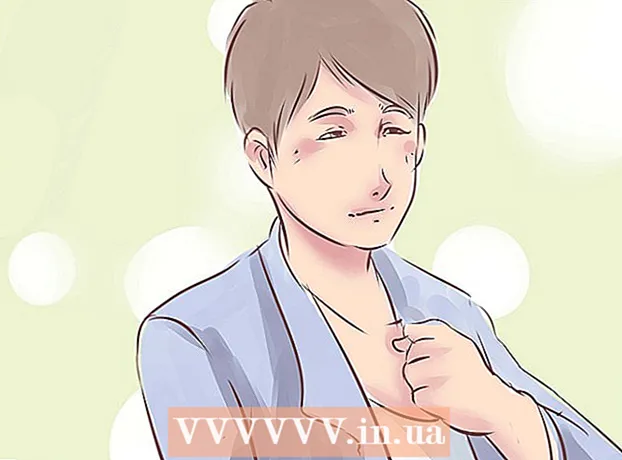Autors:
Randy Alexander
Radīšanas Datums:
24 Aprīlis 2021
Atjaunināšanas Datums:
1 Jūlijs 2024

Saturs
Līdzīgi kā datora tīmekļa pārlūkprogrammā, arī Android ierīces pārlūkprogrammā tiek saglabāts visu apmeklēto vietņu saraksts. Tas atvieglo svarīgu tīmekļa lapu pārskatīšanu, bet var arī radīt neērtas vai samērā bīstamas situācijas. Ja jūs baidāties, ka kāds skatās jūsu vēsturi vai vēlaties pārdot vai atdot esošu Android ierīci, skatiet tālāk sniegtos norādījumus par pārlūkprogrammas vēstures notīrīšanu.
Soļi
1. daļa no 5: Notīrīt vēsturi noklusējuma pārlūkprogrammā
Atveriet interneta pārlūku. Ja izmantojat Android versiju 4.0 vai vecāku, jūsu pārlūkprogrammu parasti sauc par "internetu". Izmantojot lietotnes iestatījumus, jums ir jāizdzēš pārlūkprogrammas vēsture.

Pieskarieties pogai Izvēlne. Varat pieskarties ierīces pogai Izvēlne vai augšējā labajā stūrī pieskarieties pārlūkprogrammas izvēlnes pogai.
Atlasiet Iestatījumi, lai atvērtu pārlūka iestatījumu logu.

Atlasiet Privātums. Jums jāvelk uz leju loga slīdni un jāatrod šī opcija. Pēc tam pieskarieties, lai atvērtu privātuma pārvaldības opcijas.
Pieskarieties "Notīrīt vēsturi", lai izdzēstu skatītās tīmekļa lapas. Ja vēlaties dzēst sīkfailus, atlasiet pogu "Notīrīt visus sīkfailu datus". reklāma
2. daļa no 5: Notīrīt vēsturi pārlūkā Google Chrome

Atveriet pārlūku Chrome. Līdzīgi kā noklusējuma pārlūkprogrammā, Chrome vēsturi var izdzēst tikai no lietotnes iestatījumiem.
Pārlūka loga augšējā kreisajā stūrī pieskarieties pogai Izvēlne un atrodiet trīs domuzīmju ikonu.
Atlasiet Iestatījumi, lai pārslēgtos uz Google Chrome iestatīšanas logu.
Lapas Iestatījumi sadaļā Papildu atlasiet Privātums.
Atlasiet “Notīrīt pārlūkošanas datus”. Šī poga atrodas zem izvēlnes, ja izmantojat tālruni, vai ekrāna augšējā labajā stūrī, ja lietojat planšetdatoru.
Atzīmējiet izvēles rūtiņu "Notīrīt pārlūkošanas vēsturi", lai izdzēstu Chrome pārlūkošanas vēsturi. Lai turpinātu, atlasiet pogu Notīrīt. reklāma
3. daļa no 5: Notīrīt vēsturi pārlūkprogrammā Mozilla Firefox
Atveriet pārlūkprogrammu Firefox. Līdzīgi kā noklusējuma pārlūkprogrammā, arī Firefox kalendāru var izdzēst tikai no lietojumprogrammas iestatījumiem.
Pārlūkprogrammas augšējā labajā stūrī pieskarieties pogai Izvēlne ar trīs domuzīmju ikonu.
Atlasiet Iestatījumi, lai atvērtu Firefox iestatījumu logu.
Atlasiet Privātums, lai pārslēgtos uz privātuma pārvaldības opcijām.
Atlasiet “Notīrīt privātos datus”, lai atvērtu visu veidu informāciju, kuru varat izdzēst. Pārliecinieties, vai ir atzīmēta izvēles rūtiņa Pārlūkošanas un lejupielādes vēsture. Šo opciju varat izmantot arī, lai izdzēstu cita veida datus.
- Kad visas opcijas ir atzīmētas, atlasiet “Notīrīt datus”.
4. daļa no 5: konfidencialitātes iestatījumi
Izmantojiet inkognito režīmu. Papildus noklusētajam "interneta" pārlūkam lielākajai daļai pārlūkprogrammu ir privātuma logi vai cilnes. Tie ir inkognito pārlūkprogrammā Google Chrome un privātā pārlūkošana pārlūkprogrammā Firefox. Privāto logu pārlūkošanas mēģinājumi pārlūkprogrammā netiek saglabāti.
- Lai pārlūkā Google Chrome atvērtu inkognito režīmu, noklikšķiniet uz pogas Izvēlne un atlasiet “Jauna inkognito cilne”. Inkognito karte būs tumšāka nekā parasta karte.
- Lai atvērtu privātu pārlūku pārlūkprogrammā Firefox, pieskarieties pogai Izvēlne un pēc tam atlasiet “Jauna privātā cilne”. Tiks atvērta jauna privātā karte ar maskas ikonu, kas norāda, ka esat privātajā režīmā.
Instalējiet skapīša lietojumprogrammu. Ja tālrunis regulāri jāaizdod draugiem un radiem, jums jāinstalē skapīša lietotne. Šīs lietotnes funkcija ir iestatīt atļaujas, lai citi varētu izmantot tikai tās lietotnes, kurām viņiem ir atļauja.
- Dažas populāras iespējas ietver AppLock, App Lock, Smart App Lock, Locker Master un daudz ko citu.
Regulāri dzēsiet vēsturi. Ja nevēlaties būt neērts par pārlūkošanas vēsturi, noteikti regulāri izdzēsiet informāciju. Tas palīdzēs jums nezaudēt personisko informāciju, kad pazaudējat tālruni vai tiekat nozagts. reklāma
5. daļa no 5: izdzēsiet visus tālruņa datus
Dublējiet datus, kurus vēlaties saglabāt. Ja plānojat pārdot vai atdot tālruni, vispirms jāizdzēš visi ierīces dati. Tādā veidā nav jābaidās, ka jūsu personiskā informācija nonāks nepareizās rokās. Kad to izdarīsit, visi tālruņa dati tiks izdzēsti; Tādēļ jums jāpārliecinās, vai jūsu kontakti, multivide un cita svarīga informācija ir kaut kur dublēta.
Šifrējiet savu Android tālruni. Līdzīgi kā datoros, arī Android ierīces cietais disks, kurā ir izdzēsti dati, parasti netiek izdzēsts, bet tiek iestatīts tā, lai tas tiktu pārrakstīts. Tas nozīmē, ka citiem datu atgūšanai nepieciešams tikai laiks un jāizmanto pareizā programmatūra. Lai izvairītos no iespējamiem drošības riskiem, pirms visa izdzēšanas ir jāšifrē tālrunis. Tas neļauj citiem cilvēkiem piekļūt jūsu datiem, pat ja ierīce tiek atkopta, izmantojot datu atkopšanas programmatūru.
- Pilnībā uzlādējiet tālruni. Šifrēšanas process parasti prasa laiku, tāpēc jums ir pilnībā jāuzlādē tālrunis un jāpievieno ierīce strāvas avotam.
- Atveriet Android iestatījumus, sākuma ekrānā vai Lietotņu atvilktnē pieskaroties lietotnei Iestatījumi.
- Pieskarieties sadaļai Drošība. Ritiniet uz leju un atlasiet “Šifrēt tālruni”. Izveidojiet PIN, kuru izmantosiet, lai piekļūtu šifrētajam tālrunim.
- Pagaidiet šifrēšanas pabeigšanu. Tas aizņem apmēram stundu, un tā pārtraukšana var izraisīt tālruņa darbības traucējumus.
Atiestatīt tālruni. Atgriezieties izvēlnē Iestatījumi un atlasiet “Dublēt un atiestatīt”. Atlasiet “Rūpnīcas datu atiestatīšana”. Jums tiks lūgts apstiprināt un ievadīt šifrēšanas PIN. Drīz pēc tam tālrunis sāks atiestatīšanas procesu, un tas parasti aizņem dažas minūtes. Kad tālrunis būs pabeidzis atiestatīšanas procesu, visi dati tiks izdzēsti, un ierīce atgriezīsies sākotnējā stāvoklī. Tagad tālruni var droši pārdot vai atdot. reklāma
Padoms
- Vēl labāk, jums ir jāizdzēš tālruņa pārlūkošanas vēsture, ja esat apmeklējis sensitīvas vietnes, īpaši, ja pārdodat tālruni kādam citam.
- Ja jums ir jāizdzēš sava Google tagad meklēšanas vēsture, jums jādodas uz Google vēstures lapu. Lūdzu, mēģiniet atrast saistīto rokasgrāmatu, lai iegūtu sīkāku informāciju.